Lenovo LI1931e User Guide [de]
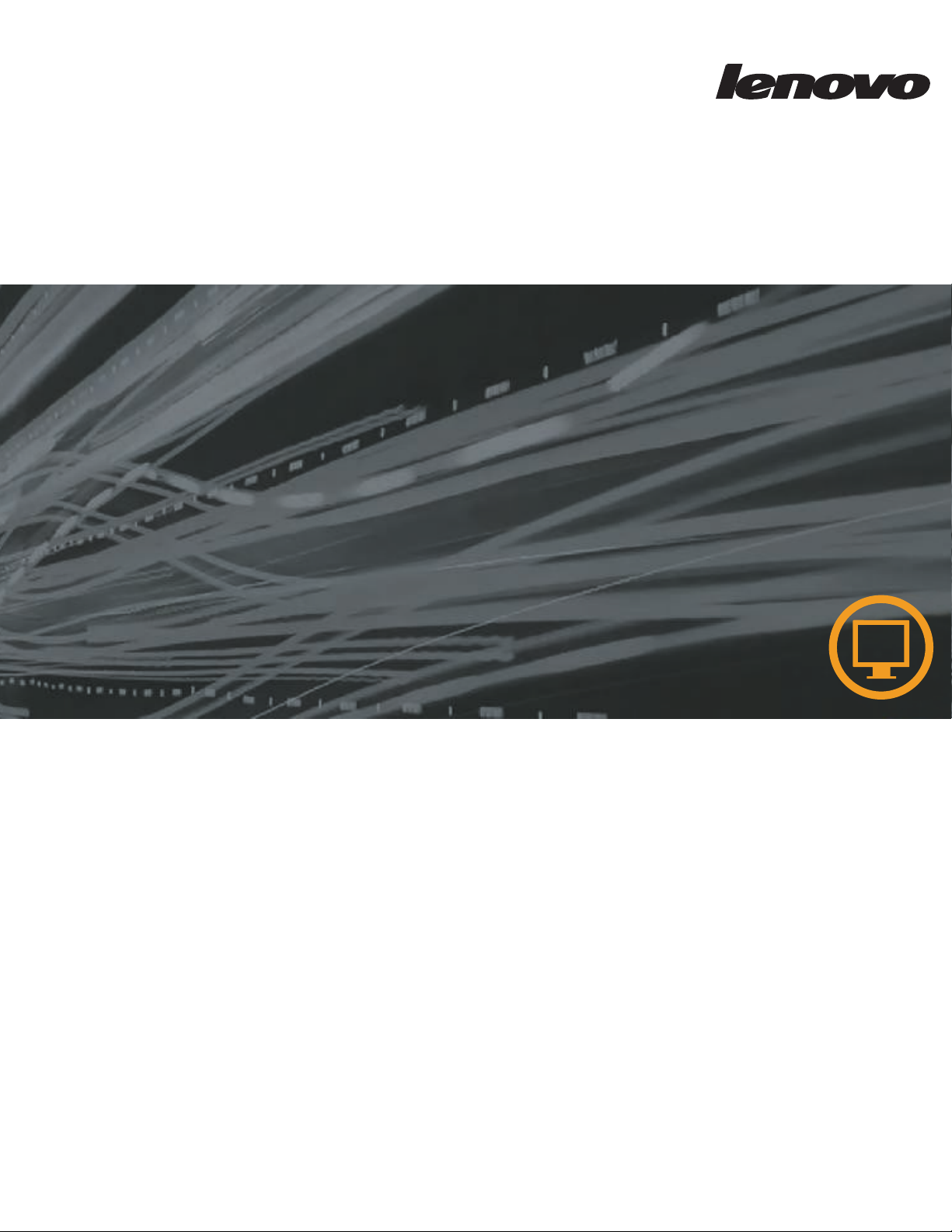
LI1931e Wide – Breitbild-Flachmonitor
Bedienungsanleitung

Produktnummern
LI1931ewA
65A1-AB1
Erste Ausgabe ( 2013)
© Copyright Lenovo 2013.
Die Produkte, Daten, Computersoftware und Dienste von LENOVO wurden ausschließlich auf eigene Kosten entwickelt und
werden als Handelsgüter gemäß der Begriffdefinition unter 48 C.F.R. 2.101 mit befristeten und beschränkten Nutzungs-,
Vervielfältigungs- und Offenbarungsrechten an Regierungsstellen verkauft
HINWEIS ZU BEFRISTETEN UND BESCHRÄNKTEN RECHTEN: Wenn Produkte, Daten, Computersoftware oder
Dienste gemäß einem GSA (General Services Administration)-Vertrag geliefert werden, unterliegt die Nutzung,
Vervielfältigung oder Offenbarung den im Vertrag Nr. GS-35-F-05925 festgelegten Beschränkungen.
August

Inhaltsverzeichnis
Sicherheitsinformationen . . . . . . . . . . . . . . . . . . . . . . . . . . . . . . . . . . . . . . . . . . . . . . . . . . . . . . iii
Kapitel 1. Einführung. . . . . . . . . . . . . . . . . . . . . . . . . . . . . . . . . . . . . . . . . . . . . . . . . . . . . . . . . . 1-1
Inhalt des Produktpakets . . . . . . . . . . . . . . . . . . . . . . . . . . . . . . . . . . . . . . . . . . . . . . . . . . . . . . . . . . . . . . . . . . . . . . . . . . . . . . . . . . . 1-1
Basis anschließen und Umgang mit dem Bildschirm . . . . . . . . . . . . . . . . . . . . . . . . . . . . . . . . . . . . . . . . . . . . . . . . . . . . . . . . . . . . . 1-1
Produktüberblick . . . . . . . . . . . . . . . . . . . . . . . . . . . . . . . . . . . . . . . . . . . . . . . . . . . . . . . . . . . . . . . . . . . . . . . . . . . . . . . . . . . . . . . . . 1-2
Neigung einstellen . . . . . . . . . . . . . . . . . . . . . . . . . . . . . . . . . . . . . . . . . . . . . . . . . . . . . . . . . . . . . . . . . . . . . . . . . . . . . . . . . . . . . 1-2
Monitor-Bedienelemente . . . . . . . . . . . . . . . . . . . . . . . . . . . . . . . . . . . . . . . . . . . . . . . . . . . . . . . . . . . . . . . . . . . . . . . . . . . . . . . . 1-2
Kabelbefestigungsschlitz . . . . . . . . . . . . . . . . . . . . . . . . . . . . . . . . . . . . . . . . . . . . . . . . . . . . . . . . . . . . . . . . . . . . . . . . . . . . . . . . 1-3
Bildschirm einrichten . . . . . . . . . . . . . . . . . . . . . . . . . . . . . . . . . . . . . . . . . . . . . . . . . . . . . . . . . . . . . . . . . . . . . . . . . . . . . . . . . . . . . . 1-
Bildschirm anschließen und einschalten. . . . . . . . . . . . . . . . . . . . . . . . . . . . . . . . . . . . . . . . . . . . . . . . . . . . . . . . . . . . . . . . . . . . . 1-3
Zusatzeinrichtung registrieren
Kapitel 2. Bildschirm einstellen und verwenden . . . . . . . . . . . . . . . . . . . . . . . . . . . . . . . . . . . 2-1
Bequeme Körperhaltung und behindertengerechte Bedienung . . . . . . . . . . . . . . . . . . . . . . . . . . . . . . . . . . . . . . . . . . . . . . . . . . . . . . 2-1
Arbeitsbereich einrichten . . . . . . . . . . . . . . . . . . . . . . . . . . . . . . . . . . . . . . . . . . . . . . . . . . . . . . . . . . . . . . . . . . . . . . . . . . . . . . . . 2-1
Monitor aufstellen. . . . . . . . . . . . . . . . . . . . . . . . . . . . . . . . . . . . . . . . . . . . . . . . . . . . . . . . . . . . . . . . . . . . . . . . . . . . . . . . . . . . . . 2-1
Überblick zur richtigen Körperhaltung. . . . . . . . . . . . . . . . . . . . . . . . . . . . . . . . . . . . . . . . . . . . . . . . . . . . . . . . . . . . . . . . . . . . . . 2-2
Bildschirmanzeige einstellen . . . . . . . . . . . . . . . . . . . . . . . . . . . . . . . . . . . . . . . . . . . . . . . . . . . . . . . . . . . . . . . . . . . . . . . . . . . . . . . . 2-3
Steuerelemente für den direkten Zugriff verwenden . . . . . . . . . . . . . . . . . . . . . . . . . . . . . . . . . . . . . . . . . . . . . . . . . . . . . . . . . . . 2-3
Bildschirmmenüs (OSD) verwenden . . . . . . . . . . . . . . . . . . . . . . . . . . . . . . . . . . . . . . . . . . . . . . . . . . . . . . . . . . . . . . . . . . . . . . . 2-4
Unterstützten Anzeigemodus auswählen . . . . . . . . . . . . . . . . . . . . . . . . . . . . . . . . . . . . . . . . . . . . . . . . . . . . . . . . . . . . . . . . . . . . . . . 2-7
Stromversorgungsmanagement . . . . . . . . . . . . . . . . . . . . . . . . . . . . . . . . . . . . . . . . . . . . . . . . . . . . . . . . . . . . . . . . . . . . . . . . . . . . . . 2-8
Pflege des Bildschirms . . . . . . . . . . . . . . . . . . . . . . . . . . . . . . . . . . . . . . . . . . . . . . . . . . . . . . . . . . . . . . . . . . . . . . . . . . . . . . . . . . . . . 2-9
ildschirm vom Standfuß trennen . . . . . . . . . . . . . . . . . . . . . . . . . . . . . . . . . . . . . . . . . . . . . . . . . . . . . . . . . . . . . . . . . . . . . . . . . . . . . 2-9
. . . . . . . . . . . . . . . . . . . . . . . . . . . . . . . . . . . . . . . . . . . . . . . . . . . . . . . . . . . . . . . . . . . . . . . . . 1-3
. . . . . . . . . . . . . . . . . . . . . . . . . . . . . . . . . . . . . . . . . . . . . . . . . . . . . . . . . . . . . . . . . . . . . . . . . 1-5
Kapitel 3. Referenzinformationen. . . . . . . . . . . . . . . . . . . . . . . . . . . . . . . . . . . . . . . . . . . . . . . . 3-1
Bildschirmspezifikationen . . . . . . . . . . . . . . . . . . . . . . . . . . . . . . . . . . . . . . . . . . . . . . . . . . . . . . . . . . . . . . . . . . . . . . . . . . . . . . . . . . 3-1
Fehlerbehebung . . . . . . . . . . . . . . . . . . . . . . . . . . . . . . . . . . . . . . . . . . . . . . . . . . . . . . . . . . . . . . . . . . . . . . . . . . . . . . . . . . . . . . . . . . 3-3
Manuelle Bildeinstellung . . . . . . . . . . . . . . . . . . . . . . . . . . . . . . . . . . . . . . . . . . . . . . . . . . . . . . . . . . . . . . . . . . . . . . . . . . . . . . . . 3-4
Bildschirmtreiber manuell installieren . . . . . . . . . . . . . . . . . . . . . . . . . . . . . . . . . . . . . . . . . . . . . . . . . . . . . . . . . . . . . . . . . . . . . . 3-5
Bildschirmtreiber unter Windows 7 installieren . . . . . . . . . . . . . . . . . . . . . . . . . . . . . . . . . . . . . . . . . . . . . . . . . . . . . . . . . . . . 3-5
Bildschirmtreiber unter Windows 8 installieren . . . . . . . . . . . . . . . . . . . . . . . . . . . . . . . . . . . . . . . . . . . . . . . . . . . . . . . . . . . . 3-6
Bildschirmtreiber
Bildschirmtreiber
Anhang. Service und Unterstützung
Telefonische technische Unterstützung. . . . . . . . . . . . . . . . . . . . . . . . . . . . . . . . . . . . . . . . . . . . . . . . . . . . . . . . . . . . . . . . . . . . . . . . A-1
Bemerkungen
Marken . . . . . . . . . . . . . . . . . . . . . . . . . . . . . . . . . . . . . . . . . . . . . . . . . . . . . . . . . . . . . . . . . . . . . . . . . . . . . . . . . . . . . . . . . . . . . . . . B-2
unter Windows 8.1 installieren . . . . . . . . . . . . . . . . . .
unter Windows 10 installieren . . . . . . . . . . . . . . . . . . . . . . . . . . . . . . . . . . . . . . . . . . . . . . . . . . . . . . . . . . . 3-8
. . . . . . . . . . . . . . . . . . . . . . . . . . . . . . . . . . . . . . . . 3-7
. . . . . . . . . . . . . . . . . . . . . . . . . . . . . . . . . . . . . . . . . . . .
. . . . . . . . . . . . . . . . . . . . . . . . . . . . . . . . . . . . . . . . . . . . . . . . . . . . .
. . . . . . . . . .
A-1
B-1
ii
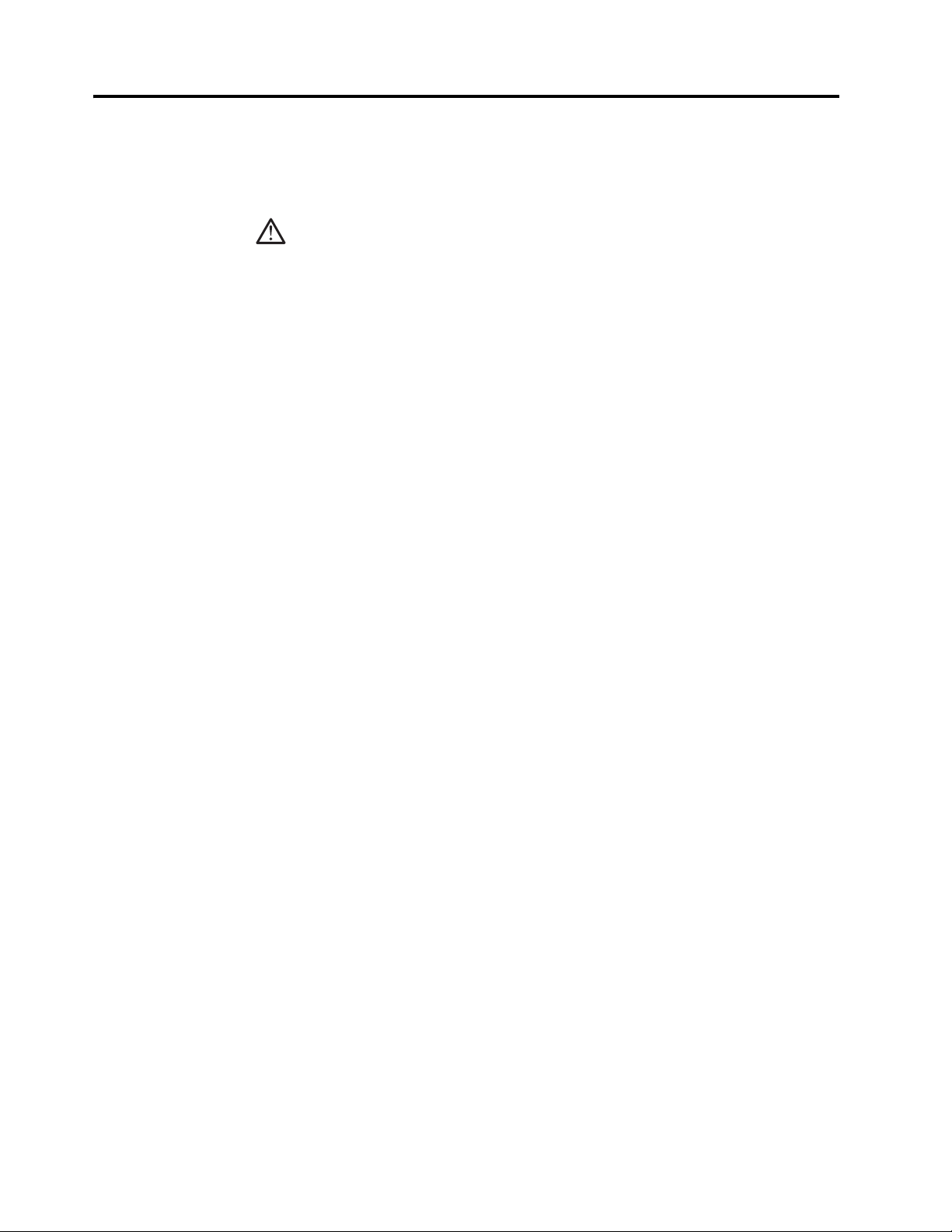
Sicherheitsinformationen
Lesen Sie die Sicherheitshinweise, bevor Sie das Produkt installieren.
VORSICHT
Zur Vermeidung von elektrischen Schlägen:
• Die Abdeckungen nicht entfernen.
• Dieses Produkt nur mit angebrachtem Standfuß betreiben.
• Bei Gewitter an diesem Gerät keine Kabel anschließen oder lösen.
• Netzkabel nur an eine vorschriftsmäßig angeschlossene Netzsteckdose mit
ordnungsgemäß geerdetem Schutzkontakt anschließen.
• Alle Geräte, die an dieses Produkt angeschlossen werden, ebenfalls an vorschriftsmäßig
angeschlossene Netzsteckdosen mit ordnungsgemäß geerdetem Schutzkontakt
anschließen.
• Um den Bildschirm von der Stromquelle zu trennen, den Netzstecker aus der
Netzsteckdose ziehen. Die Netzsteckdose muss leicht zugänglich sein.
Handhabung:
• Bei einem Gewicht von über 18 kg sollte der Bildschirm von zwei Personen bewegt oder
angehoben werden.
Entsorgung (TFT-Bildschirme):
• Die Leuchtstoffröhre im LCD-Bildschirm enthält Quecksilber.Beachten Sie bei der
Entsorgung die örtlichen Bestimmungen für Sondermüll.
Nachstehend finden Sie einige Sicherheitsanweisu ngen:
• Bei der VESA-Montage muss der Netzeingang nach unten zeigen. Er darf nicht anders
ausgerichtet sein.
• Lenovo empfiehlt den Einsatz des Lenov o-Standardnetzkabels; Lenovo haftet nicht bei
Problemen oder Fehlern, die in Folge der Nutzung von Netzkabeln anderer Hersteller
entstanden sind.
Bei Bildschirmen mit glänzendem Gehäuse sollten Sie bei der Standortauswahl darauf
achten, dass das Gehäuse keine störenden Reflektionen durch das Umgebungslicht und
helle Oberflächen verursacht.
iii
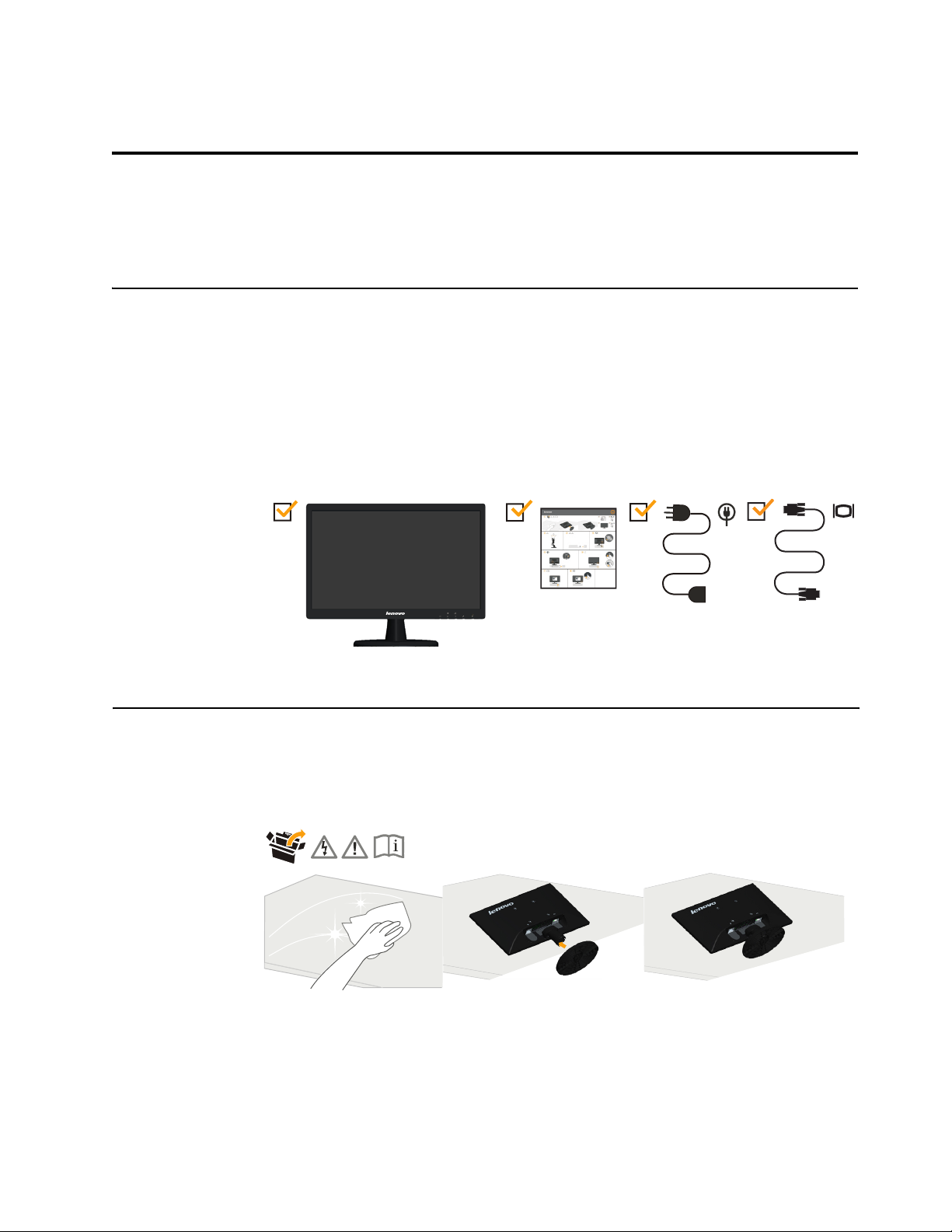
Kapitel 1. Einführung
Dieses Benutzerhandbuch enthält ausführliche Informationen zum Flachbildschirm Eine
Kurzübersicht zum Bildschirm können Sie dem Installationsposter, das im Lieferumfang des
Bildschirms enthalten ist, entnehmen.
Inhalt des Produktpakets
Das Produktpaket sollte Folgendes enthalten:
• Installationsposter zum Flachbildschirm
• Flachbildschirm
• Netzkabel
• Analoges Schnittstsellenkabel
Basis anschließen und Umgang mit dem Bildschirm
Bauen Sie den Bildschirm mit Hilfe der folgenden Abbildungen auf.
Hinweis: Berühren Sie nicht den Anzeigebereich des Bildschirms. Der Anzeigebereich besteht
aus Glas und kann durch unvorsichtigen Umgang oder zu viel Druck beschädigt werden.
1. Legen Sie vorsichtig den Monitor auf eine flache Unterlage.
2. Bringen Sie den Sockel an dem Monitorfuß an.
Hinweis: Lesen Sie "Entfernen des Monitorfußes" auf Seite 2-9, um ein VESA-Montageset
anzubringen.
Kapitel 1.
1-1
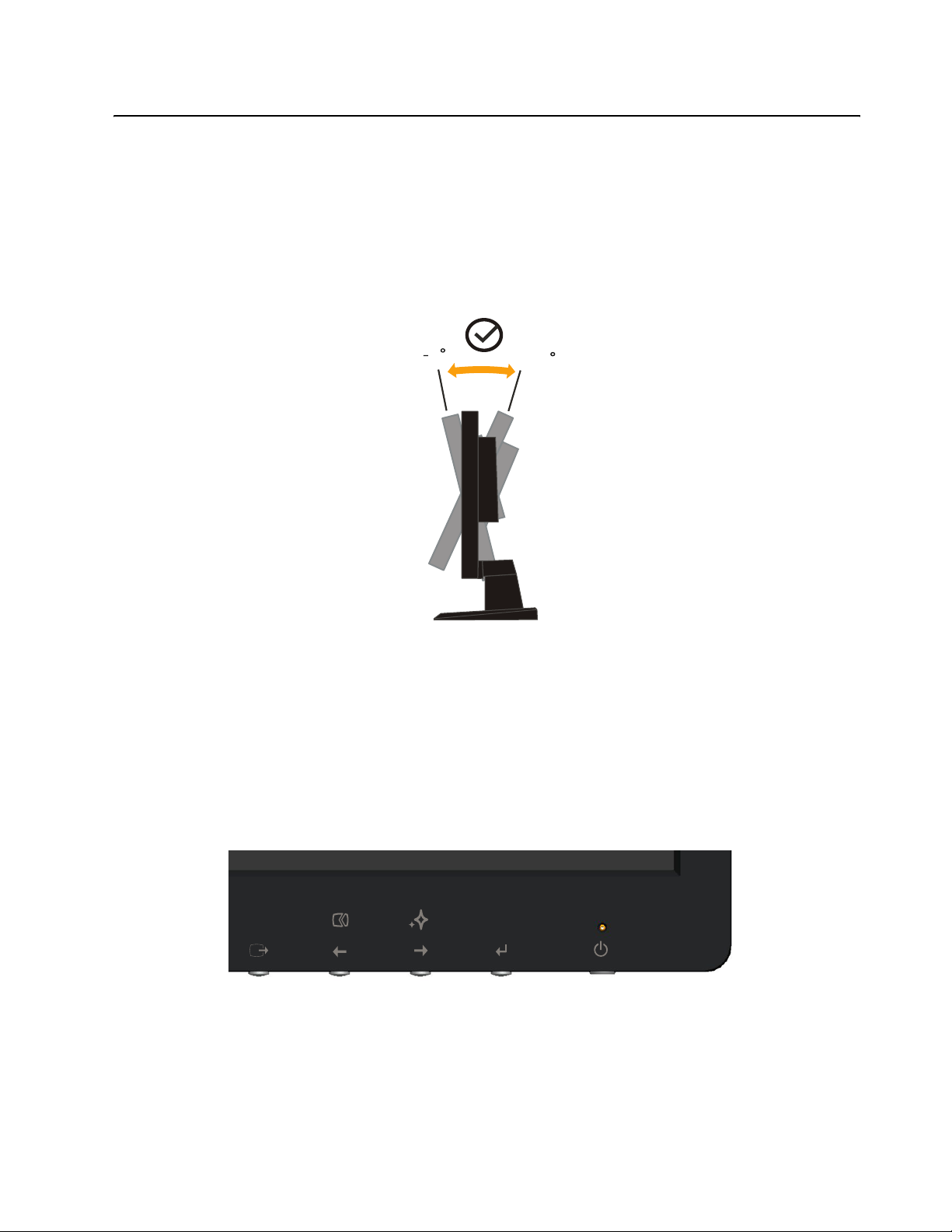
Produktüberblick
In diesem Abschnitt finden Sie Informationen zur Anpassung der Monitorposition, Änderung
der benutzerbedienbaren Einstellungen und Verwendung des Kabelbefestigungsschlitzes.
Neigung einstellen
Die nachstehende Abbildung zeigt den Neigungsbereich des Monitors. Weitere Informationen
finden Sie unter “Monitor aufstellen” auf Seite 2-1.
5
Monitor-Bedienelemente
An der Vorderseite des Monitors befinden sich Bedienelemente, mit denen Sie die Darstellung
nach Ihren Wünschen anpassen können.
+20
Informationen zum Verwenden dieser Steuerelemente finden Sie im Abschnitt
“Bildschirmanzeige einstellen” auf Seite 2-3.
Kapitel 1. 1-2
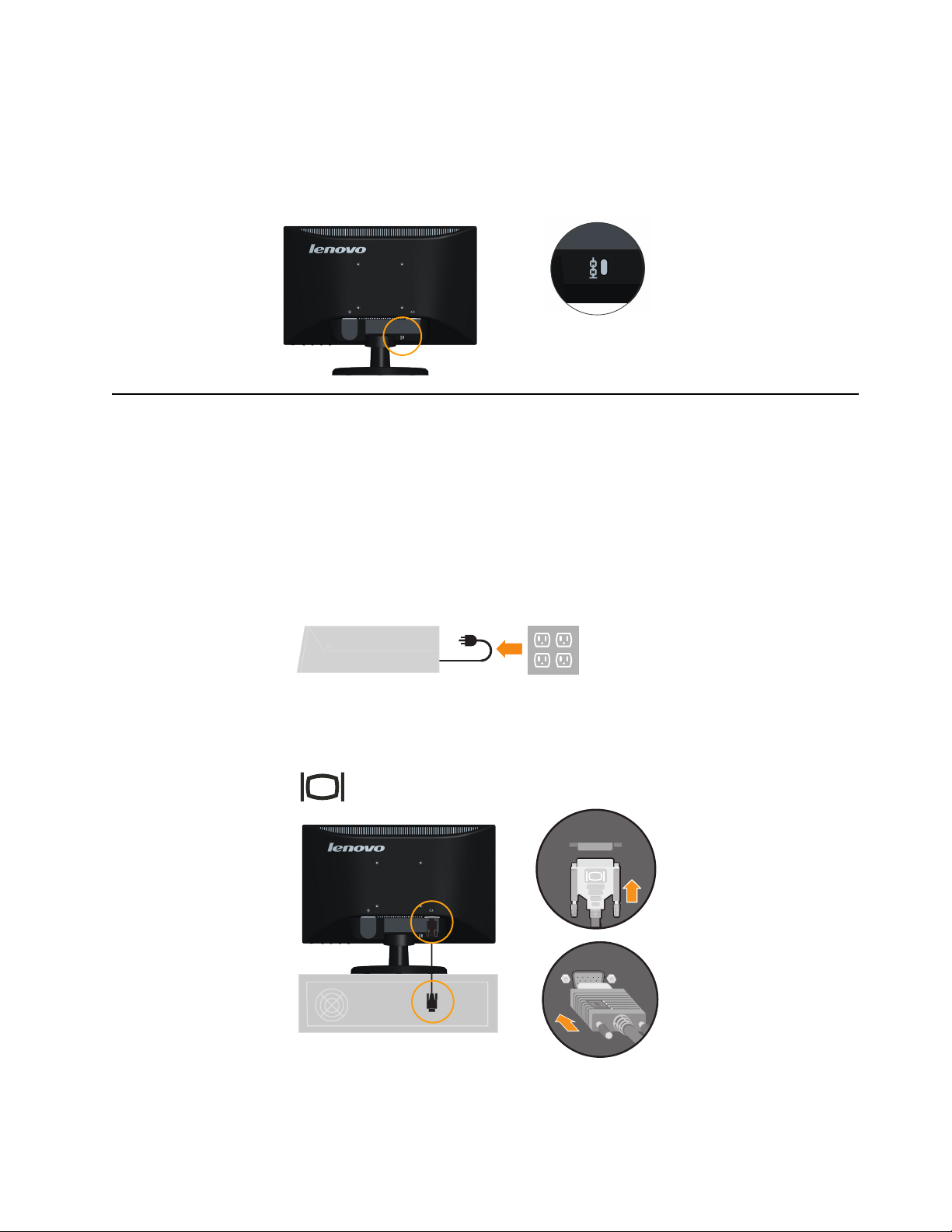
Kabelbefestigungsschlitz
Der Monitor ist mit einem Kabelbefestigungsschlitz an der Monitorrückwand (in unterer
Position) ausgestattet. Lesen Sie bitte die dem Kabelbefestigungsset beigelegte Anleitung, um
es zu verwenden.
Bildschirm einrichten
Dieser Abschnitt erklärt Ihnen, wie Sie den Monitor richtig aufstellen und anschließen.
Bildschirm anschließen und einschalten
Hinweis: Bitte lesen Sie die "Sicherheitshinweise" auf Seite iii,
bevor Sie diesen Schritt ausführen.
1. Schalten Sie den Computer und alle angeschlossenen Einheiten aus, und ziehen Sie das
Computernetzkabel ab.
2. Schließen Sie ein Ende des analogen Kabels am VGA-Anschluss des Monitors und
das andere Ende an der R ckseite des Computers an.
ü
Kapitel 1. 1-3
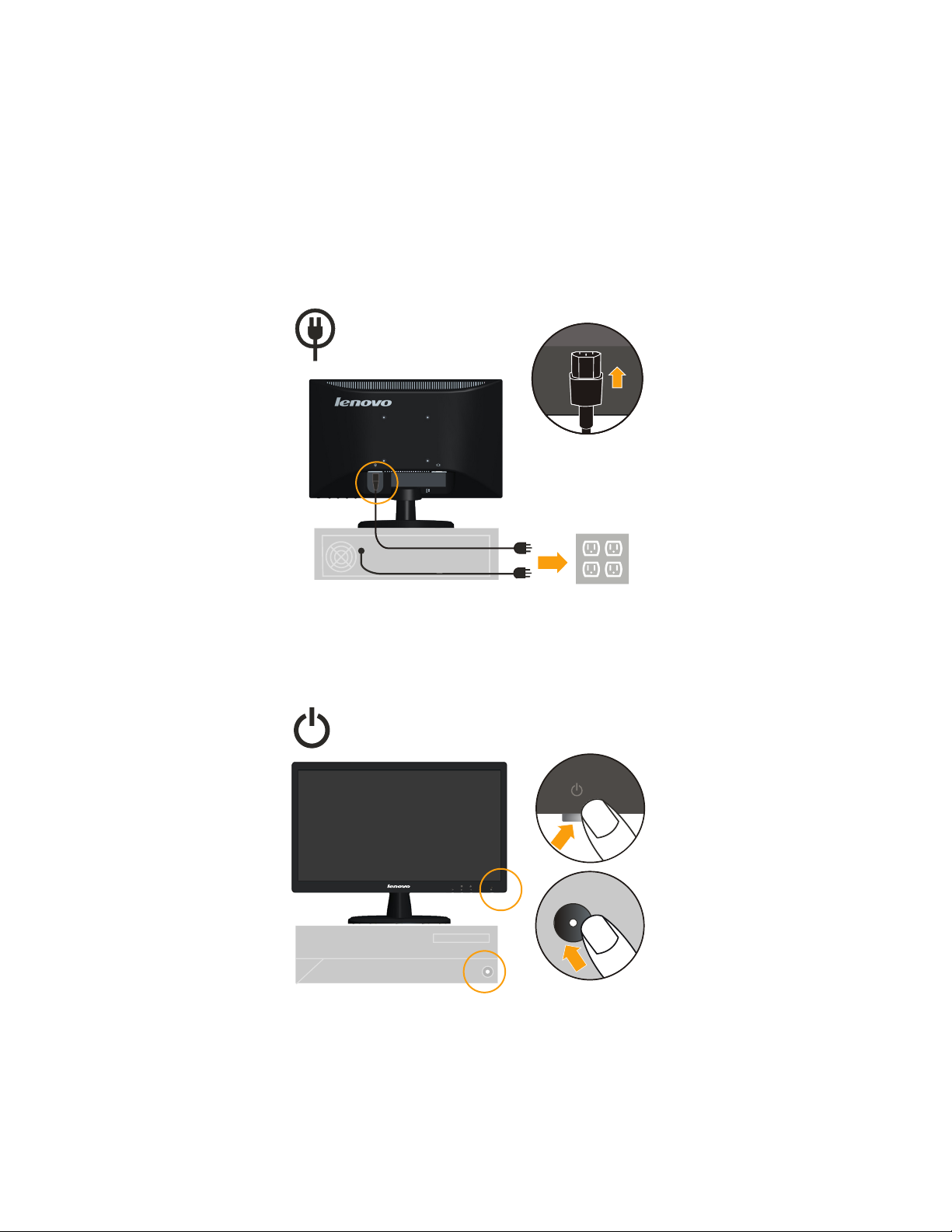
3. Schließen Sie das Netzkabel an den Monitor an, verbinden Sie danach das MonitorNetzkabel und das Computer-Netzkabel mit geerdeten (Schutzkontakt-) Steckdosen.
Hinweis: Das Gerät muss mit einem genehmigten Netzkabel zusammen verwendet werden.
Die einschlägigen nationalen Regelungen für die Installation und/oder Geräte müssen beachtet
werden. Verwenden Sie ein genehmigtes Netzkabel, das nicht weniger als ein gewöhnliches
flexibles PVC-Kabel gemäß IEC 60227 wiegt (mit den Angaben H05VV-F 3G 0,75mm2 oder
H05VVH2-F2 3G 0,75mm2). Als Alternative können Sie ein flexibles Kabel aus Kunstfasern
gemäß IEC 60245 (mit den Angaben H05RR-F 3G 0,75mm2) verwenden.
4. Schalten Sie den Monitor und den Computer ein.
Kapitel 1.
1-4
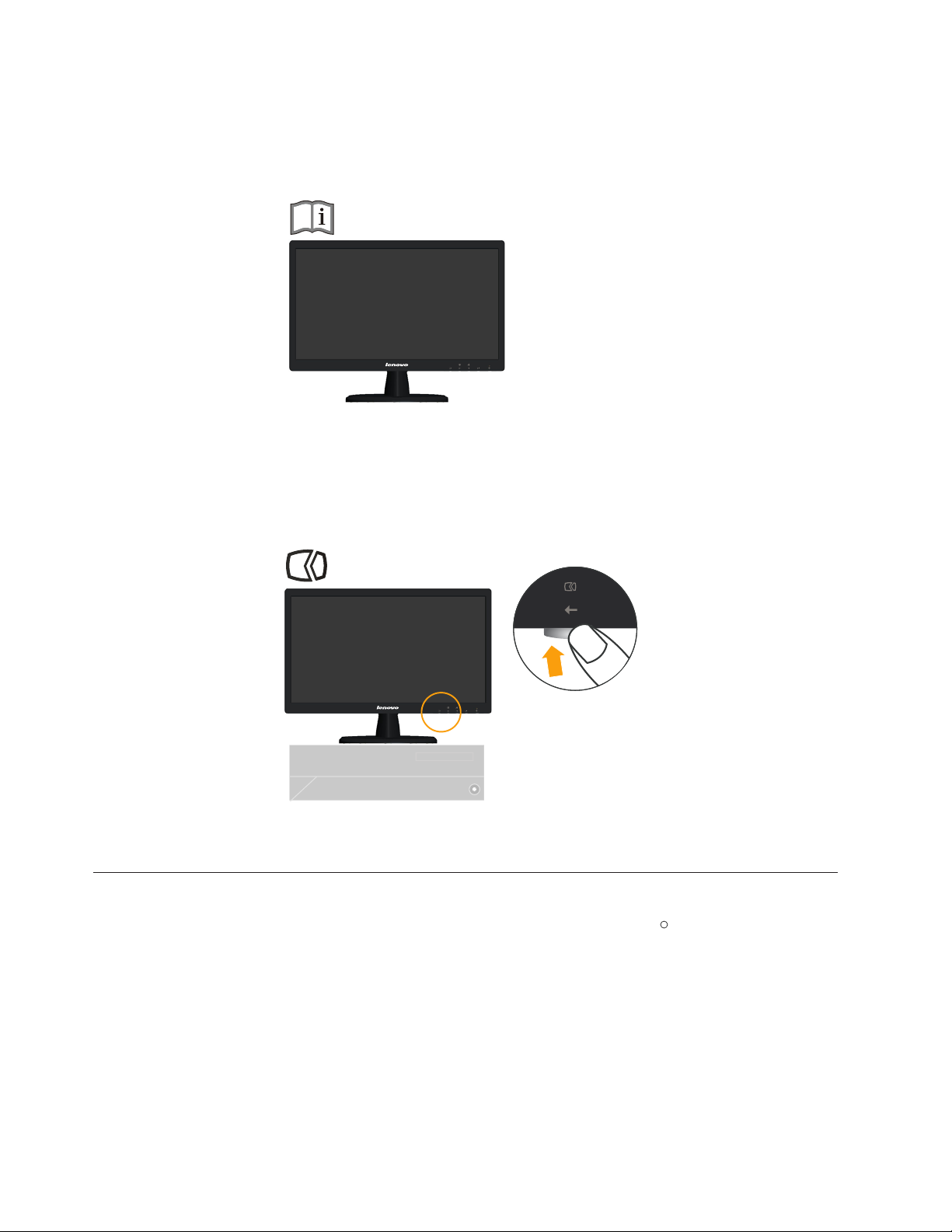
Wenn Sie den Monitortreiber installieren, laden Sie den Treiber Ihres Monitormodells von
5.
der Lenovo-Website (www.lenovo.com/support/li1931ew) herunter. Beachten Sie zur
Treiberinstallation den Abschnitt „Monitortreiber manuell installieren“.
6. Drücken Sie zum Optimieren der Bildschirmanzeige auf das Steuerelement für die
automatische Bildeinstellung. Um die automatische Bildeinstellung nutzen zu können,
muss der Bildschirm seit mindestens 15 Minuten eingeschaltet sein. Für den normalen
Betrieb ist dies nicht erforderlich.
Hinweis: Falls die automatische Bildeinstellung nicht zum gewünschten Ergebnis führen
sollte, führen Sie eine manuelle Bildeinstellung aus. Siehe "Manuelle Bildeinstellung" auf
Seite 3-4.
Zusatzeinrichtung registrieren
Vielen Dank, dass Sie sich für dieses Produkt von entschieden haben.
Bitte nehmen Sie sich etwas Zeit, um Ihr Produkt zu registrieren und uns einige
Informationen zur Verfügung zu stellen, die es uns ermöglichen, Ihnen in Zukunft
einen noch besseren Service zu bieten. Ihr Feedback hat besondere Bedeutung für
die Entwicklung von Produkten und Services, die für Sie wichtig sind, und für die
Entwicklung von besseren Möglichkeiten, um mit Ihnen Kontakt aufzunehmen.
Registrieren Sie Ihr Produkt auf der folgenden Website:
http://www.lenovo.com/register
Lenovo sendet Ihnen Informationen und Aktualisierungen zu Ihrem registrierten
Produkt zu, es sei denn, Sie geben auf der Website an, dass Sie keine weiteren
Informationen wünschen.
Lenovo
R
Kapitel 1. 1-5
